Windows10怎么用安全模式删除文件,打开Windows 10 安全模式。这可以通过按住“Shift”键并单击“重新启动”来完成。然后,在出现的高级启动选项页面上选择“疑难解答”“高级选项”“启动设置”“重新启动”“安全模式”。
如何在安全模式下删除文件
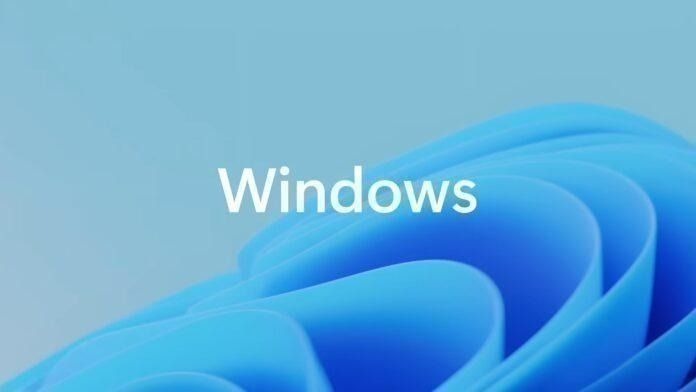
以下是在Windows 10 安全模式下删除文件的步骤:
1.首先,打开Windows 10安全模式。这可以通过按住“Shift”键并单击“重新启动”来完成。然后,在出现的高级启动选项页面上选择“疑难解答”“高级选项”“启动设置”“重新启动”“安全模式”。
2. 计算机以安全模式启动后,打开文件资源管理器并找到要删除的文件。
3. 右键单击该文件并选择删除。
4. 如果无法删除文件或文件夹,可以尝试以下步骤:
- 尝试更改文件或文件夹的权限。右键单击该文件,然后选择“属性”“安全”“编辑”“添加”“输入管理员帐户名称”“检查名称”“确定”“选择管理员帐户”“完成”。然后,选择管理员并授予完全控制权限。
- 如果仍然无法删除文件,可以尝试使用Windows Power Shell。打开PowerShell并输入“del file path”(文件路径是文件的实际路径,例如“C:\\Users\\UserName\\Documents\\FileToDelete.txt”)。
请注意,安全模式是一个安全启动选项,允许您在启动时仅加载必要的驱动程序和文件以检测和解决某些问题。因此,请务必谨慎删除文件,以免造成不必要的损失。
Windows10怎么用安全模式删除文件,以上就是本文为您收集整理的Windows10怎么用安全模式删除文件最新内容,希望能帮到您!更多相关内容欢迎关注。








